# An- und Abmeldetexte anpassen
Wenn sich ein Empfänger beim Newsletter an- oder abmeldet gelangt er auf ein Formular die den Erfolg der gewünschten Aktion bestätigt. Auf diese Seite kann der Empfänger entweder über ein An- und Abmeldeformular auf Ihrer Webseite gelangen oder in dem er den Abmeldelink im Newsletter klickt. Grundsätzlich können Sie die folgenden Formulare sowohl vom Design als auch Inhalt anpassen. Hier kommt der gleiche Editor wie bei der Gestaltung des Newsletters zum Einsatz.
# Opt-In: Anmeldung zum Newsletter
| Formular | Beschreibung |
|---|---|
| Information zur Eintragung und Bestätigung der E-Mail Adresse | Dieses Formular erscheint beim Eintragen in den Newsletter (z.B. durch über das Anmeldeformular auf Ihrer Webseite). |
| Bestätigung der erfolgreichen Eintragung / Danke-Seite | Der Benutzer klickt den Link zur Bestätigung des Newsletters in der Double-Opt-In E-Mail und wird auf diese Seite geleitet. |
# Opt-Out: Änderung der E-Mail Adresse, Eintragung einer Pause oder Abmeldung vom Newsletter
| Formular | Beschreibung |
|---|---|
| Änderung der E-Mail, Abmeldung oder Pausieren des Newsletters | Der Empfänger klickt auf den Link zur Änderung der E-Mail Adresse oder Abmeldung (Pausieren) vom Newsletter. Dieser Link sollte in jedem Newsletter entsprechend platziert werden. Siehe FAQ: Wie füge ich einen Link zum Abmelden vom Newsletter ein? |
| Bestätigung der E-Mail Änderung oder Abmeldung | Die Folgeseite nachdem der Benutzer die neue E-Mail Adresse eingetragen hat oder die Abmeldung wünscht. |
| Bestätigung der Pausierung / Urlaub | Diese Seite wird angezeigt wenn der Empfänger einen Urlaubszeitraum eingegeben hat. |
# Design & Inhalte anpassen
In der Verwaltungsoberfläche finden Sie die Formulare unter Integration -> Formulare. Über das Bearbeiten-Symbol ganz rechts können Sie direkt in das gewünschte Formular einsteigen.
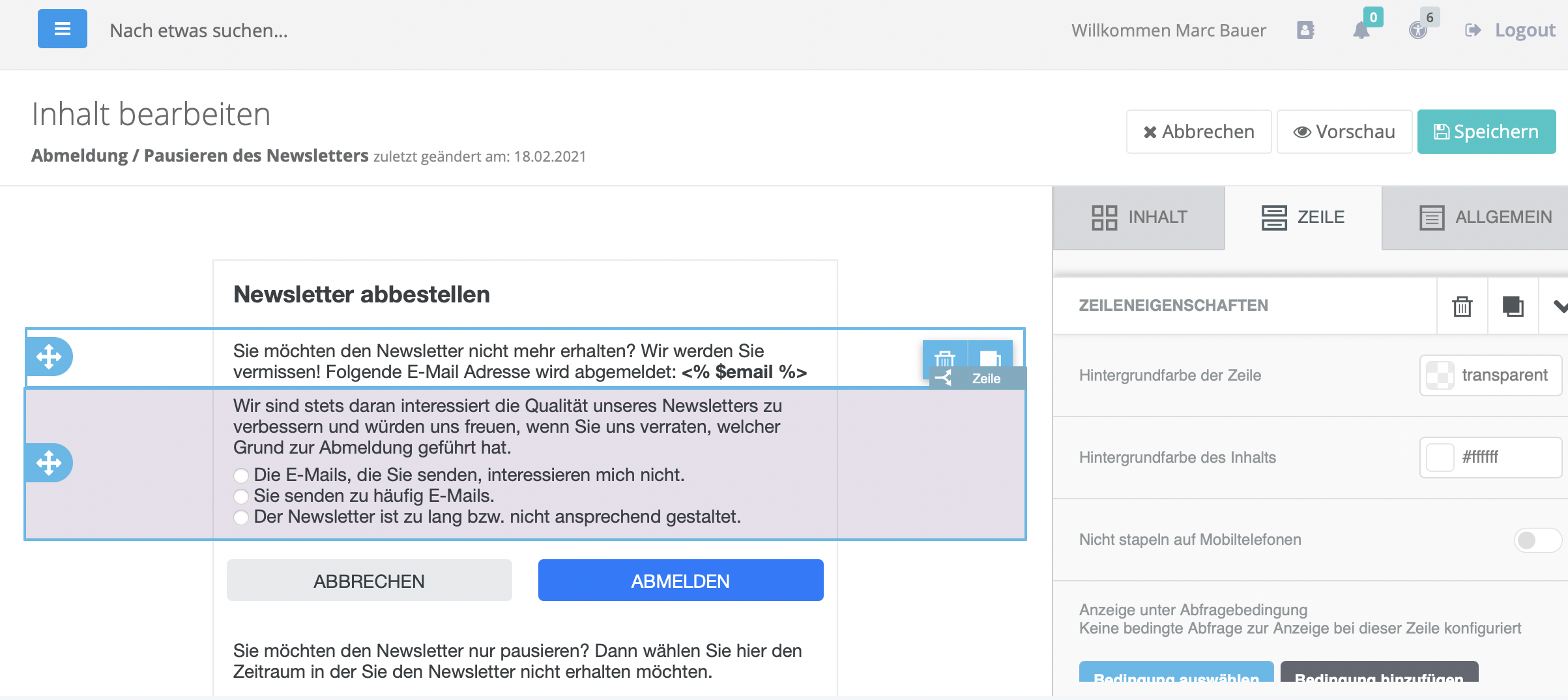
# Abfragebedingungen
Über das "Weiche"-Symbol (links neben "Zeile") können Sie erkennen, dass es eine Anzeige unter Abfragebedingung gibt. Dadurch wird die gewählte Zeile nur angezeigt wenn ein bestimmtes Kriterium erfüllt ist. Das kann z.B. der Status der An- oder Abmeldung sein (erfolgreich oder nicht erfolgreich) oder die Zugehörigkeit zu einem bestimmten Verteiler. Mit dieser Abfragebedingung können Sie dann unterschiedliche Sprachen umsetzen.
# englische Sprache hinzufügen
Wie in der FAQ beschrieben (siehe: Kann ich einen Newsletter in mehreren Sprachen versenden) können Sie weitere Sprachen entweder über eine Personalisierung oder über verschiedene Verteiler umsetzen.
Um im Formular die Inhalte entsprechend der Sprache anzuzeigen kann die oben genannte Abfragebedingung bearbeitet werden. Klicken Sie dazu im rechten Bereich auf Bedingung hinzufügen oder Bedingung bearbeiten. Folgende Auswahl erscheint (beispielhaft):
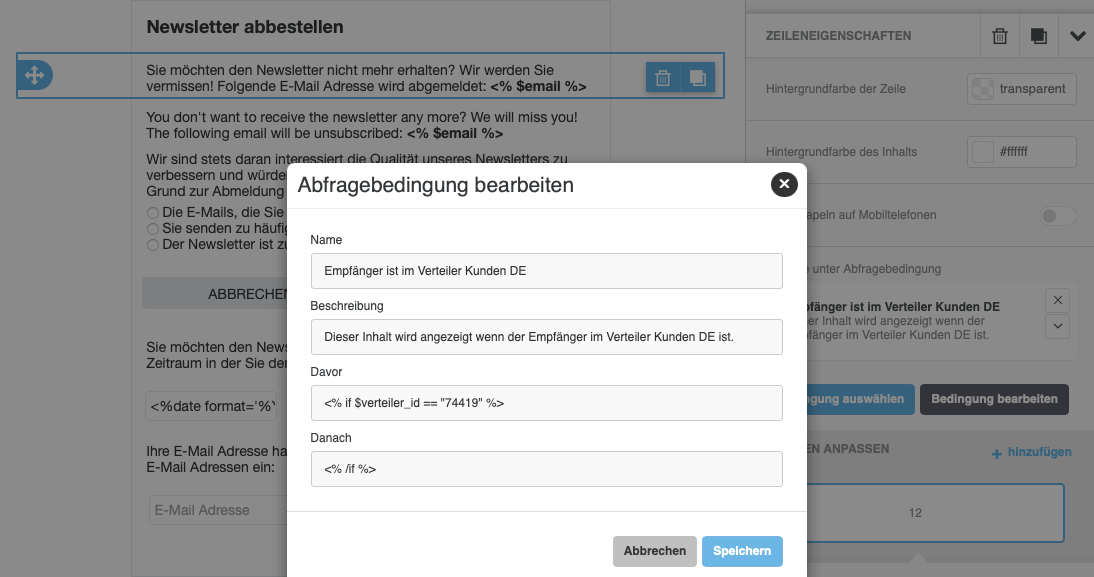
Der in diesem Bildschirmfoto gezeigte Inhalt wird nur angezeigt wenn der Empfänger im Verteiler mit der ID 74419 (Kunden DE) enthalten ist. Sie können diese Zeile also duplizieren und die Abfragebedingung für den englischen Verteiler hinzufügen:
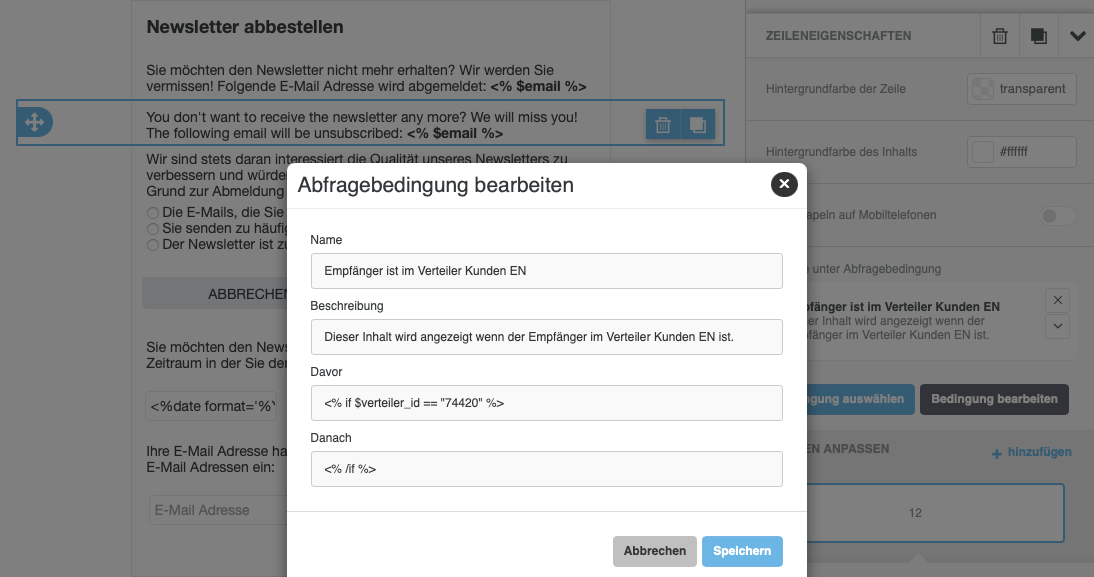
Wenn Sie die Sprache als Personalisierung (Label: Sprache) hinterlegt haben könnte die Abfragebedingung (Davor) wie folgt lauten:
<% if $p.Sprache == 'de' %>
Ebenso lässt sich die Abfragebedingung erweitern wenn Sie mehr als einen Verteiler für die englische Sprache haben:
<% if $verteiler_id == '74420' || $verteiler_id == '74421' %>
In einigen Formularen gibt es ggfls. bereits eine Abfragebedingung für den Status der An- oder Abmeldung. In diesem Fall können Sie die Abfragebedingung einfach wie folgt erweitern:
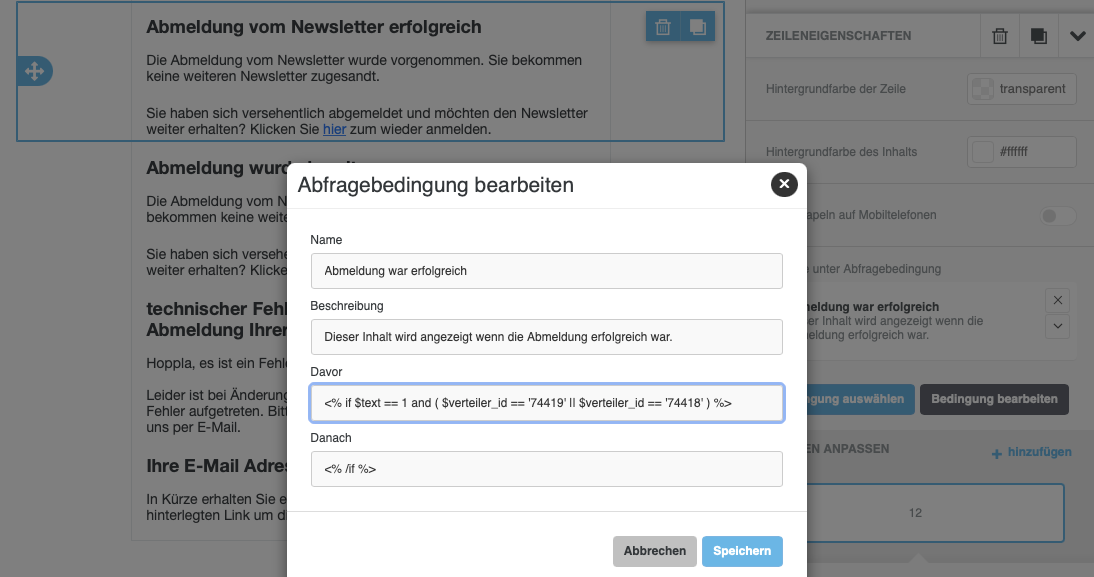
Dieser Inhalt wird angezeigt wenn die Abmeldung erfolgreich war ($text == 1) und der Empfänger in Verteiler 74418 oder 74419 enthalten ist.
<% if $text == 1 and ( $verteiler_id == '74418' || $verteiler_id == '74419' ) %>
Die Verteiler ID (Nummer) finden Sie unter Verteiler -> Verwaltung (opens new window).